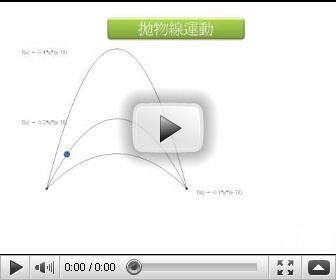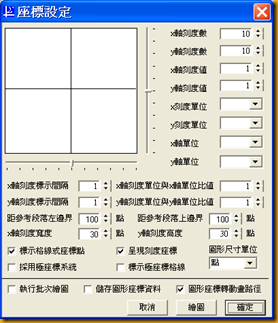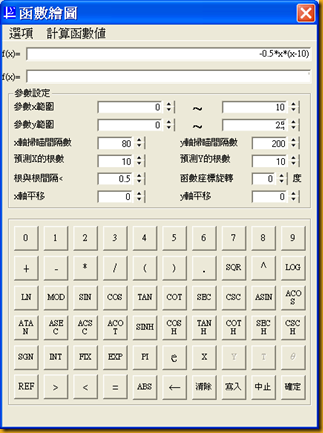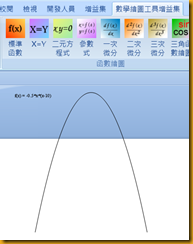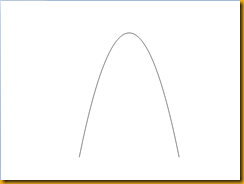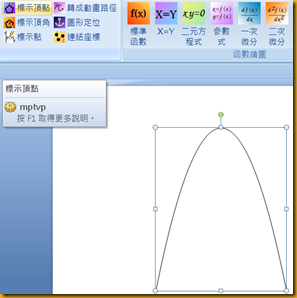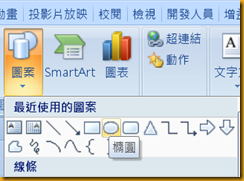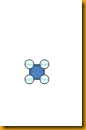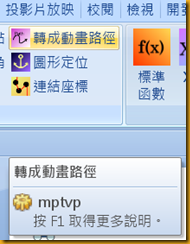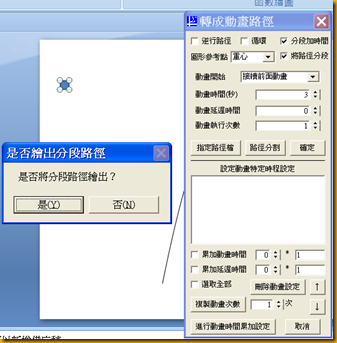幾何繪圖:『轉成動畫路徑』簡介五(拋物線運動範例)
最近把重心放在『數學化學繪圖工具增益集』的PowerPoint的功能加強上,我的構想是把PowerPoint作為理化的教學的多媒體平台,PowerPoint已經可以很容易結合視訊、影像、聲音,也提供一些動畫效果可以應用在理化教學上,但是這些動畫效果用在理化教學上,有些必須要花大量的時間去操作設定,為了改善這種情況,我在『轉成動畫路徑』新增了一些功能方便使用者快速完成工作。舉例來說我們要利用PowerPoint來產生一個沿拋物線軌跡的運動動畫是有困難的,雖然PowerPoint利用『自訂動畫』/『影片路徑』中可以描繪產生沿著特定路徑的移動的動畫。 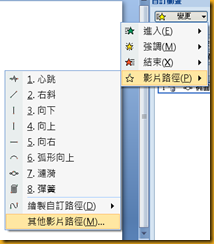
但是如果利用滑鼠來描繪蠻困難的,而且無法去控制其過程中的時間,舉例來說拋物線運動基本上受到重力加速度的影響,開始上拋速度較快,到頂點時瞬時速度=0,掉落時速度變快,要在PowerPoint上t讓視覺上產生這樣的效果並不容易,如下影片所呈現。
因為PowerPoint上動畫的時間控制只能做到整個動畫時間某百分比時間加速或減速,舉例如果一個軌跡動畫時間是5秒,可以設定其進行百分之60時間後加速移動,也就是動畫時間進行至3秒之後的時候動畫會加速移動,而不是從頭到尾等速度,這是可行但是一條路徑只能設定一次,也就是只能變快或變慢,而不能控制這條路徑中不同的位置有不同的速度,只能將路徑分段,如果不用程式來協助完成,將是耗大的工程。
所以我在『轉成動畫路徑』中新增將路徑分段的功能,讓使用者可以將路徑分成特定比例長度的路徑,不同長度的路徑設定相同的動畫時間,則路徑比較長的動畫呈現的速率比較快, 路徑比較短的呈現的速率比較慢。
v1 = x1/t v2 = x2/t
v1與v2代表平均速率,x1與x2代表路徑長,t代表時間,若 x1 > x2 則 v1 > v2
我們用拋物線運動為例:
1.先在『數學化學繪圖工具增益集』/『基本設定』/『座標設定』中勾選『圖形座標轉動畫路徑』,此勾選此設定參數,則程式在繪製圖形時會將路徑暫存為動畫路徑,使用者可以將它指定給投影片中的任意圖件。
2.使用『數學化學繪圖工具增益集』/『函數繪圖』/『標準函數』 來繪製拋物線
我們的函數設定為 f(x)=-0.5*x*(x-10)
參數x範圍 0~10
參數y範圍 0~25
掃瞄間隔 80
3.執行繪圖,所繪的圖形超過投影片呈現的範圍,我們把圖形選取起來往下移至投影片的中央
4.再選取圖形,執行『數學化學繪圖工具增益集』/『幾何繪圖』/『標示頂點』,此動作目的是重新讀取圖形的新座標,以作為動畫路徑,程式會詢問使用者圖形是否為封閉圖形,此為拋物線,並非封閉圖形故選否。
5.再利用『插入』/『圖案』/『橢圓』 在投影片任一處畫一小球,並選取小球作為動畫的主體。
6.執行『數學化學繪圖工具增益集』/『幾何繪圖』/『轉成動畫路徑』,叫出『轉成動畫路徑』表單,
勾選『分段加時間』與『將路徑分段』,程式會詢問是否繪出分段之後的路徑,我們選『否』,如果選『是』會將分段之後的路徑繪出,因為這個範例為求逼真,我們將產生80段路徑,如果繪出將花一些時間,所以我們不繪出分段路徑圖,然後再將『動畫時間』設定為0.1秒,這樣這個動畫的總時間為80*0.1秒,所以是全部時間為80秒。再按下『確定』即可得到拋物線動畫投影片。
6.範例檔
![]() 歡迎引用,請注明來源出處!
歡迎引用,請注明來源出處!